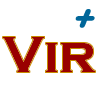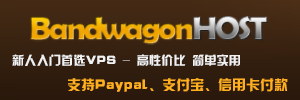流程
计划程序位置:计算机 --> 右键 --> 管理 --> 系统工具 --> 任务计划程序
一: 在"任务计划"窗口中双击添加任务计划,下一步,接着点浏览,在选择程序以进行计划的窗口中的C:\WINDOWS\SYSTEM32"目录下找到SHUTDOWN.EXE程序并点打开按钮;
二: 将执行这个任务的时间设置为"每天",点下一步,将起始时间设置为"23:00"并点下一步,按要求输入用户名及密码,在单击完成时,打开此任务计划的高级属性,点完成 ;
三: 在弹出的SHUTDOWN 窗口中点"任务",然后在"行"拦中输入"C:\WINDOWS\system32\shutdown.exe -s -t 60" (其中-S表示关闭计算机,-T 60 表示60秒后自动关闭计算机,关机时间可根据自己的需要设置)点击应用,并重新输入用户密码,点确定! 如果想取消自动关机,在运行中输入"Shutdown -a"命令回车就可以。
http://www.virplus.com/thread-1401.htm
转载请注明:2021-1-12 于 VirPlus 发表